A modern számítógépes rendszerek megkövetelik, hogy a felhasználó a leginkább ellenálljon a jelszó-repedéseknek. A kódszavak néha legfeljebb negyven különböző betűt és karaktert tartalmazhatnak. Ennek eredményeként a fióktulajdonosok gyakran elfelejtik jelszavukat és elveszítik a hozzáférést nagy mennyiségű személyes információhoz. Az ilyen események elkerülése érdekében általában információs társaságok (Microsoft, Google, Yandex és mások) egy rendszer jött létre gyors helyreállítás hozzáférés a felhasználói fiókhoz.
Hogyan lehet helyreállítani a Microsoft-fiókot, ha elfelejtem a jelszavam?
Ha száz százalékban biztos benne, hogy helyesen írta be a jelszót, de a fiókjához való hozzáférést lezárta, ellenőrizze, hogy a nagybetűket letiltotta-e a számítógép. Ennek oka lehet a helytelen bevitel. kulcsszómert érzékeny rá.
Győződjön meg arról, hogy a billentyűzetkiosztás megegyezik a jelszó összeállításának nyelvével. A latin ábécé és a cirill ábécé betűi, hasonlóan az emberi szemhez, teljesen különböznek a számítástechnika szempontjából.
Helyesírás-áttekintés elektronikus levelezésLehet, hogy helytelenül írta be.
Ha a fenti beállítások nem működnek, akkor a Microsoft-fiók helyreállítása előtt vissza kell állítania a meglévő kódszót:
- Nyissa meg a hivatalos Microsoft webhelyen található támogatási oldalt.
- A fiókjához való hozzáférés esetleges elvesztése érdekében bemutatott lehetőségek közül válassza a „Elfelejtett jelszó” elemet.
- Ezután a rendszer felszólítja egy harmadik féltől származó virtuális e-mail cím megadására, amely az oldalhoz van társítva. Ez az e-mail küld egy rövid üzenetet egy ideiglenes hivatkozással a visszaállításhoz elfelejtett jelszó. Egy órán belül eljuthat a webcímhez, miután inaktívvá válik, és először meg kell ismételnie az összes lépést. is ezt a folyamatot releváns azok számára, akik módot keresnek a telefonon lévő Microsoft-fiók visszaállítására.
- A helyreállítási szolgáltatás lehetővé teszi egy fiókhoz kötött számlaszám használatát. Ebben az esetben egy ingyenes, titkos kódot tartalmazó üzenet kerül elküldésre a mobiltelefonjára, amelyet be kell írnia egy speciálisan létrehozott mezőbe az elérés helyreállítási oldalán.

Az SMS kézbesítése legfeljebb 2 percig tart, és ha semmi nem jött hozzá, küldje el újra a kódot. Ha teljesíti a fenti utasításokat, akkor a Microsoft-fiókjának jelszavát még a kezdő felhasználók számára sem lesz nehéz visszaszerezni.
Elveszett felhasználói bejelentkezés
A számlatulajdonosok gyakran elfelejtik becenevüket. A Microsoft rendszerében a bejelentkezés ugyanaz az e-mail cím, amelyet a regisztráció során ad meg. Ebben az esetben nem lehetséges rövid üzenetet küldeni egy webcímmel az e-mailhez való hozzáférés visszaállítása érdekében.
Az elveszett bejelentkezést a Skype szolgáltatás segítségével találhatja meg. Miután megnyitotta az oldalt, látni fogja a bejelentkezést. Ha a fenti módszerek egyikéhez sem fordult hozzá, írja be a Microsoft-fiók helyreállításának támogatását a probléma megoldásához.
![]()
Hasonlóképpen megtudhatja, hogy a bejelentkezést egy nyitott fiókkal látja-e az Xbox szolgáltatáson. Csak kapcsolja be a játékkonzolt, és ellenőrizze a legújabb értesítéseket, mindegyik tetején feltünteti az elfelejtett e-mailt.
A Microsoft-fiók helyreállítása egy profil törlése után
A felhasználói oldal a fiók törlésétől számított harminc napon belül visszaállítható. Ezenkívül a művelet nem érhető el, és az összes adat törlődik a Microsoft felhő adatbázisából.
A Microsoft-fiók jelszavának visszaszerzése és a törölt fiók eléréséhez kövesse az alábbi lépéseket:
- Nyissa meg a cég hivatalos portálját.
- Írja be felhasználónevét és jelszavát. Ha nem emlékszik a jelszóra, küldje el titkos kód helyreállítás a csatolt telefonszámra.
- Miután belépett a deaktivált fiókba, kattintson az "Aktiválás" gombra. A profil csak akkor lesz működőképes, ha kevesebb mint harminc nap telt el a deaktiválás óta.
Windows Phone Fiók helyreállítása
A Microsoft-fiók helyreállításának részletei Windows telefonOlvassa el az alábbi utasításokat:
- profil mobil verzió Windows operációs rendszer család - ugyanaz a fiók, amelyet a bejelentkezéshez használnak személyi számítógépEzért a hozzáférés visszaállításához meg kell tenni a cikkben megjelölt lépéseket.
- A telefon elvesztése esetén visszaállíthatja az összes adatot és fájlt, valamint a felhasználói fiókokat, csak a korábban elvégzett műveletekre lesz szüksége. mentés. Ezt minden héten automatikusan elvégzi a Windows Von OS rendszert futtató összes eszköz. Jelentkezzen be a fiókba, korábban helyreállítva a fiókhoz való hozzáférést. Keresse meg a menüpontot " mentés adatok ”és kövesse az utasításokat. Most már tudja, hogyan állíthatja vissza Microsoft-fiókját a telefonján.
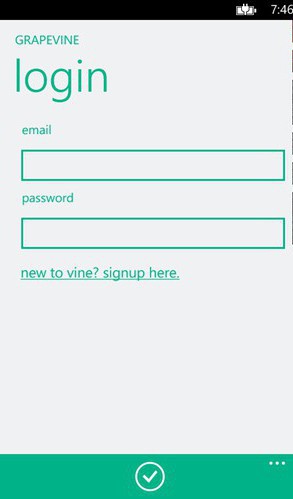
Fiók feltörve
A fiókok feltörése más embereket vagy kémprogramokat érint szoftver spam és mindenféle rosszindulatú program küldésére, amelyek ellopják a felhasználók személyes adatait. Ha a támadó megváltoztatta a bejelentkezési információkat, úgy hozzáférhet a profilhoz, mint a Microsoft-fiók helyreállítása.
Ha gyanítja, hogy profilját feltörték, változtassa meg a jelszót, és tiltsa le fiókjához való hozzáférést egy másik helyről.
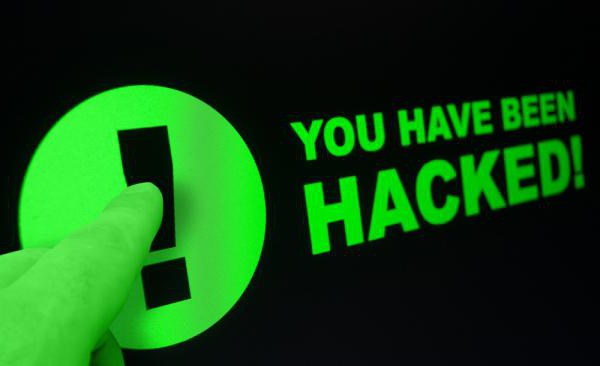
Kétlépcsős azonosítás engedélyezése
Annak érdekében, hogy profilját a lehető legnagyobb mértékben megvédje a feltöréstől, csatlakoztasson egy kétlépcsős felhasználói azonosító rendszert. Ez a módszer A bejelentkezéshez a felhasználónak be kell írnia felhasználónevét és jelszavát. A következő szakaszban egy rövid SMS-t és hozzáférési kódot küldünk a telefonszámra. Ezt az eljárást minden alkalommal meg kell ismételni, amikor megpróbál belépni a fiókjába.
A kétfázisú hitelesítés javítja a személyes adatok védelmének fokát, és az üzenetek titkosítását kriptográfiabbá teszi.
Rendszergazdai fiók jelszava - Ez az adatok védelme az illetéktelen személyek jogosulatlan hozzáférése ellen. Természetesen fontos a dokumentumok védelme, ha például egy számítógép irodában van, és bármely alkalmazott másolhatja, ellophatja vagy akár törölheti az Ön adatait.
Vannak esetek, amikor a felhasználó egyszerűen elfelejti a jelszót. A helyzet rendkívül kellemetlen, igaz? És mit kell tenni ebben az esetben, hogyan lehet megtudni a jelszót? Ne bontja le ugyanazt a Windows-ot. Különösen akkor, ha fontos dokumentumokat vagy emléktárgyakat és videókat tárolnak ott.
Az elveszett Microsoft-fiók jelszavának helyreállítása
A Windows 10 telepítésekor rendszerint egy Microsoft-fiók van kötve ehhez. És ha "szerencséje" van, hogy elfelejtette a fiók jelszavát, akkor visszaállíthatja. Ez nagyon egyszerűen történik.
Ha nincs kiegészítő eszköze, és ezért képes online lépni, tegye a következőket, de megvan telepítőlemez vagy egy flash meghajtót, majd vegye fel a felhasználót a kiadvány utolsó szakaszában leírt módszerrel. Jelentkezzen be a Windowsba ideiglenes felhasználóként, és az alábbi útmutatásokkal helyreállítsa az elveszített jelszót az interneten keresztül.
Tehát kezdjük el:
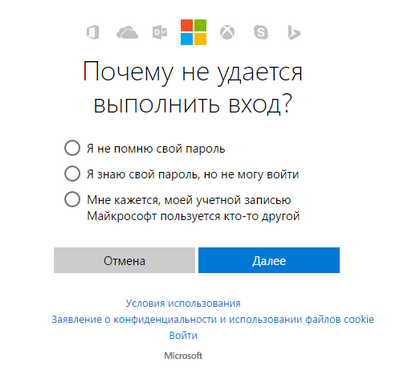
Ha valamilyen okból nem fér hozzá a postafiók, majd válassza a "Ez az ellenőrzési lehetőség nem érhető el számomra" lehetőséget.
Miután megadta a postaládájába küldött kódot, felkérést fog kapni az összes fiók összekapcsolására egy jelszóval. Kattintson a "Törlés" gombra, ha elfogadja az ajánlatot, vagy a "Mégse" gombra, ha nem akarja kombinálni a bejegyzéseket. 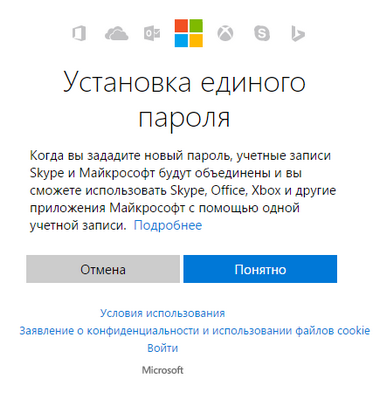
Felhívjuk figyelmét: amikor kiválasztja az Ön által megadott "Törlés" gombot a jelszó minden jelszóra érvényes lesz számlák Microsoft, ez mind a skype, mind az iroda, amelyet a regisztráció során megadott postaládához kötött.
Így a jelszó-visszaállítási eljárás sikeres volt, most beírhatja a számítógépet a új jelszó.
Hogyan lehet visszaállítani a számítógéphez való hozzáférést a Windows 10 terjesztés segítségével
Van egy másik módja annak a számítógépnek vagy laptopnak a hozzáférésének visszaállítására, amely elfelejtette a jelszót. A módszer nem hasonlít az előzőhöz: ki kell cserélni a segédprogramot " Kisegítő lehetőségek"A Windows 10 zárolási képernyőjén a parancssorban rendszergazdai jogokkal.
A hozzáférés második módon történő visszaállításához szüksége lesz rendszerkép. Ennek a számítógépre telepített rendszer képének kell lennie, feltétlenül ugyanolyan kapacitással. Miután elkészítette, csak kövesse a cikk későbbi részében ismertetett lépéseket.
Használhat képet tartalmazó lemezt vagy USB-meghajtót. Ha dobozos verzióval rendelkezik, csak helyezze be a lemezt a DVD-meghajtóba, és kövesse az alább ismertetett utasításokat. Ha nem, akkor a képet a hivatalos webhelyről töltheti le.
Egyébként bármelyik, még tapasztalatlan felhasználó is, a Windows 10 telepítőjének egyszerű és érthető utasításai alapján.
A műveletek sorrendjének a következőnek kell lennie:
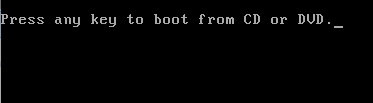
Ne feledje, hogy ha nem adja vissza az utilman.exe fájlt a 13. bekezdésben szereplő utasítások követésével az eredeti helyére, akkor a PC-hez hozzáférő felhasználók megváltoztathatják a jelszót és bejelentkezhetnek az operációs rendszerbe.
Hogyan lehet új felhasználót létrehozni, ha elfelejti Microsoft-fiókja jelszavát?
Ha Microsoft-fiókkal rendelkezik, akkor a jelszavát az előző módon nem módosíthatja. Azonban hozzáférhet az internethez (ha nincs másik számítógépe vagy laptopja) létrehozásával egy másik felhasználót, és jelentkezzen be rajta. A felhasználó létrehozása után a rendszer: hosszú idő végezze el a hangolást, és ne félj tőle. Ezenkívül a dokumentumokhoz, az alkalmazásokhoz és a fájlokhoz nem férhet hozzá, de online állapotba léphet és visszaállíthatja a jelszót a Microsoft webhelyén, a cikk elején ismertetett utasításokat követve.
Hozzon létre új felhasználói fiókot:
A következő parancs segít abban, hogy a hozzáadott felhasználó rendszergazda legyen: net localgroup Administrators Felhasználónév / add
Ne felejtse el a jelszavakat, vagy írja le és tárolja biztonságos helyen, egy notebookban vagy egy speciális notebookban.
Mint láthatja, a cikkben leírt egyszerű tippeket követve könnyedén és gyorsan visszaállíthatja fiókja jelszavát, és visszaállíthatja a hozzáférést a fontos dokumentumokhoz és adatokhoz. Próbáld ki, és sikerrel fogsz járni.
Kapcsolódó videók
A Windows 10 teljes funkcionalitásának használatához szükség van. Ez egy univerzális profil, amelyet bármilyen Windows 10 rendszert futtató eszközön használhatunk. Mint minden rendszerhez, a fiók megadásához bejelentkezési név és jelszó szükséges. De mit csinálnak azok a felhasználók, akik bármilyen okból elfelejtik adataikat?
Fiók helyreállítása
Tipp! Fiókjának megadásakor ellenőrizze a billentyűzet elrendezését, ha a CapsLock engedélyezve van-e vagy sem. Talán másik nyelven vagy más nagybetűvel írja be az adatokat.
Fiókjának visszaállításához keresse fel a Microsoft webhelyét, és válassza ki a megfelelő elemet.
Ha elveszíti a jelszavát
Van egy alternatív módja a profil egyszeri kóddal történő megadására:
- Kattintson a Bejelentkezés egyszeri kód használatával elemre.
- Adja meg a telefonjához vagy a fiókjához kapcsolt e-mailt.
- Írja be azt a telefonszámot, amelyre meg szeretné kapni a kódot.
- Kattintson az "SMS küldése kóddal" elemre.
- Ezután írja be a kódot, és jelentkezzen be a profilba.
Ugyanezeket a műveleteket kell elvégezni, amikor elfelejtettem a jelszavam. számla A Microsoft a telefonon. Használja az okostelefon helyreállítási űrlapját, és kövesse az utasításokat.
Ha az e-mail elveszik
Ha elfelejtette, hogy melyik e-mail címet használta a fiókjába való bejelentkezéshez, akkor két esetben láthatja, ha:

Ellenkező esetben vegye fel a kapcsolatot a Microsoft ügyfélszolgálatával.
Az eltávolítás után
A törlés után 30 napon belül helyreállíthatja a Microsoft-profilját. A 31. napon véglegesen eltávolítják. A törölt profil visszaállításához használja a fiók bejelentkezési űrlapját és kattintson az „Aktiválás” gombra.
Ha feltörik
Ha gyanítja, hogy fiókját feltörték:
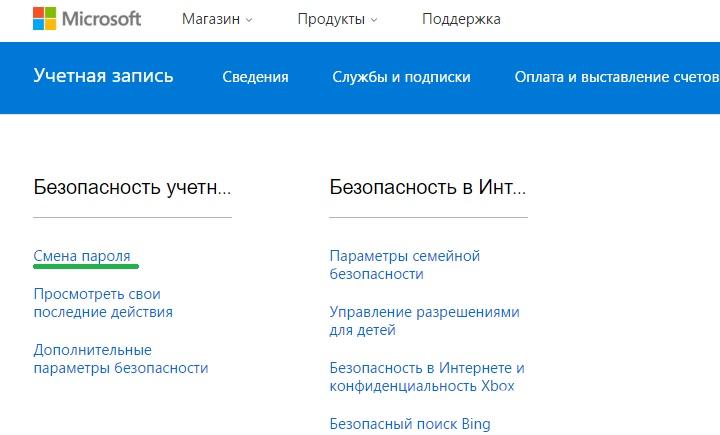
Ha a támadó megváltoztatja a jelszót, akkor használja a „” űrlapot, és helyezze a jelölőt a „Saját profilomat harmadik felek használják” elé, majd kövesse az utasításokat.
Növelje a védelmet
Fiókja biztonságának növelése és a jelszó bejelentkezés eltávolítása érdekében további védelmet is használhat. Lépjen a „Biztonság és adatvédelem” → „Biztonsági beállítások” pontra, és engedélyezze a kiegészítő biztonsági funkciókat.
Kétlépcsős azonosítás
A kétlépcsős azonosítást is beleértve (kétlépcsős hitelesítésnek is nevezik) a profilt csak egy jelszó és egy egyszeri kód megadásával lehet megadni, amely a megadott telefonszámra érkezik. Az engedélyezéshez kattintson a "Kétlépcsős azonosítás konfigurálása" elemre. 
Személyiség-ellenőrző alkalmazás
Használja az okostelefonon a dedikált hitelesítő alkalmazást személyazonosságának ellenőrzésére.
A szolgáltatás konfigurálásának folytatásához kattintson az „Identitás-ellenőrző alkalmazás telepítése” elemre. 
Helyreállítási kód
Állítson be és használjon egy speciális kódot, amellyel hozzáférhet az adatokhoz. Ehhez kattintson a "Helyreállítási kód konfigurálása" elemre. Az összes rendelkezésre álló módszert felhasználhatja a profil védelmére.
Ha még mindig vannak kérdései. Mutassa be részletesen, mi volt a nehézség, hogy segítsünk.
Ha elfelejtette a jelszavát, a teljes cikk elolvasásával kaphat Microsoft-fiók-helyreállítási utasításokat. Ez elősegíti a "Microsoft Live" speciális szolgáltatási rendszert - egy "online" üzemmódban működő fejlesztést az összes csatlakoztatott MS-fiókkal rendelkező eszköz vezérlésére.
Több laptop, számítógép és egyéb eszköz is csatlakoztatható a szolgáltatáshoz egyszerre windows rendszer. Ha a felhasználó elfelejtette a bejelentkezési információkat, akkor az ilyen eszközökkel való kommunikáció örökre elveszhet.
A Microsoft elképzelte egy ilyen eredményt, és így kifejlesztettek egy jelszó- és bejelentkezési információ-helyreállítási rendszert. A fő módszereket az alábbiakban ismertetjük. 1. Állítsa vissza a jelszót a számítógépen
Ha fiókja csak a számítógéphez van kötve, akkor az összes beállítását a fiók helyreállítása nélkül visszaállíthatja.
Az eszközhöz való hozzáféréshez le kell töltenie azt a „helyreállításon”, és létre kell hoznia egy további rendszerfelhasználót az adminisztrátori jogok megszerzéséhez, de egy másik fiókból.
Így az operációs rendszerhez való hozzáférés visszatérése nem lesz nehéz.
Ezenkívül az egyik módszer az operációs rendszer újratelepítése, de ekkor a felhasználói adatok véglegesen törlődnek. Kövesse az utasításokat a jelszó visszaállításához és a bejelentkezéshez:
Az operációs rendszer telepítéséhez el kell készítenie a telepítő lemezt az operációs rendszerrel és a telepítő flash kártyával. Helyezze be a lemezt vagy az USB flash meghajtót a kívánt portba (meghajtóba) és a BIOS-on keresztül, állítsa be a szükséges sorrendet és indítsa újra a számítógépet. Megjelenik egy frissített helyreállítási ablak.
- Miután megjelenik a kezdeti telepítési ablak, meg kell nyomnia a Shift + F billentyűzetet. A parancssor felhívása és a számítógép számára néhány utasítás megadása a parancsokkal.
- A CMD ablakban írja be a jegyzettömböt - a jegyzettömb felhívásához.
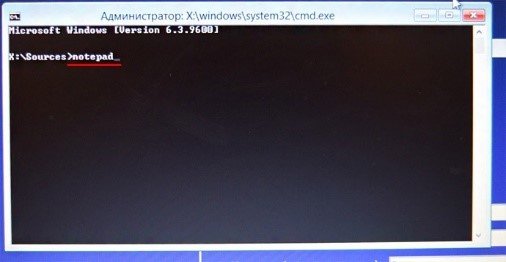
- A szerkesztő ablakban szöveges dokumentum keresse meg az eszköztárat, lépjen a „Fájl” és az „Intéző” pontra.
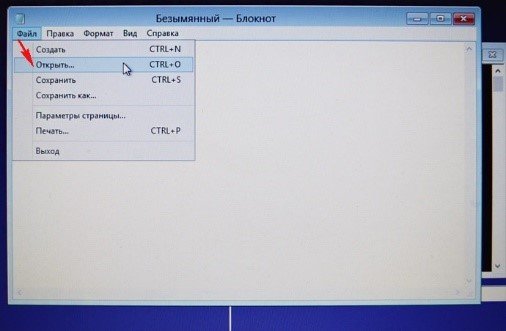
- a bal oldalon megjelenik a „” jel A számítógépem", Ahová el kell menni. És aztán a rendszerrészre.
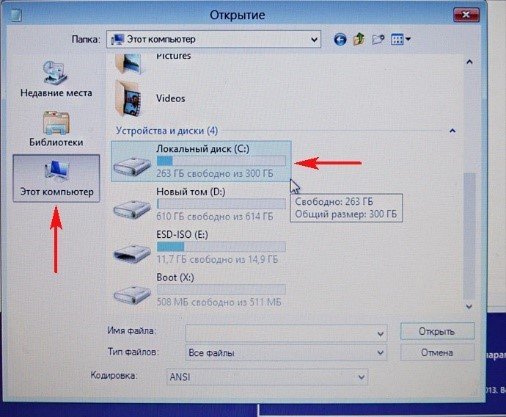
- Zárja be a kar ablakot, és ügyeljen a KMD sor ablakaira, a parancsokra és a notebookban végrehajtott műveletekre.
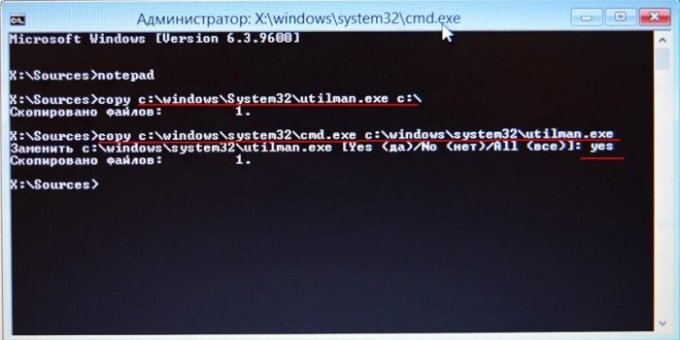
- Megjelenik a „Csere” sor, amelyre meg kell válaszolnia „Igen” és meg kell erősítenie a műveletet. Kapcsolja ki a számítógépet, módosítsa a rendszerindítási sorrendet az operációs rendszeren.
- Kapcsolja ki ismét a számítógépet. Várjuk, amíg a képernyő beírja az adatokat. A bal alsó sarokban található egy speciális gomb.

Újra nyitva lesz parancssor.
- Írja be a nettó felhasználót Chaser / add, erősítse meg a műveletet. Ilyen módon frissítheti és kicserélheti a rendszerfiókot.
- Írja be a parancsot netplwiz.

- A második parancs beírása után megjelenik egy ablak, amelyben létre kell hoznia egy további felhasználót a rendszerhez.
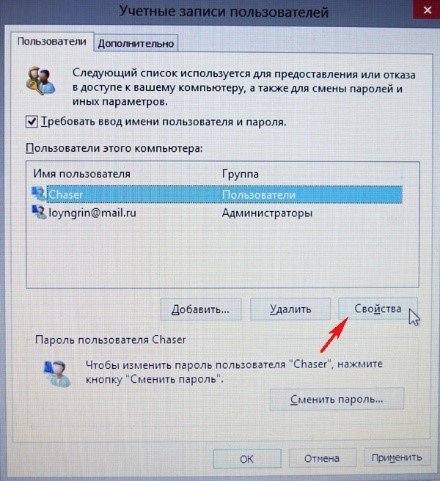
- A Csoportok lapon állítsa be ezt a bejegyzést rendszergazdaként.
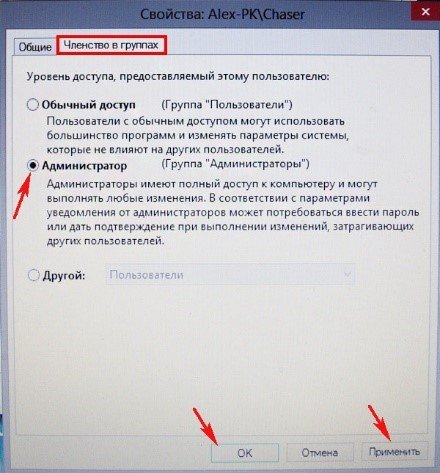
- Most menjen a fiók cseréjére, és indítsa újra a számítógépet.

- Mindennek működnie kell. Csatlakozás a fiókjához.
2. Helyreállítás a Microsoft szolgáltatáson keresztül
Menj ide hivatalos oldal: https://account.live.com/ResetPassword.aspx?mkt\u003den-RU, kövesse az utasításokat.- A számla belépésének lehetetlenségének okait megjelöljük:
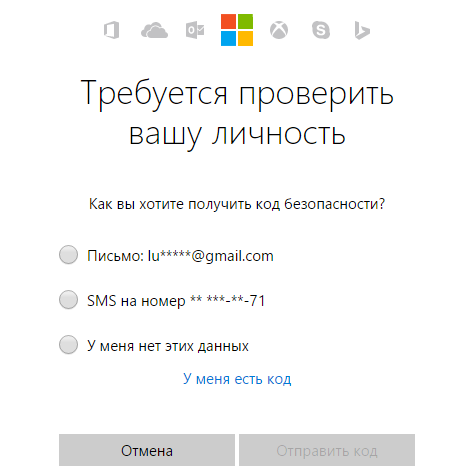
- Írja be a valódi e-mail címet, folytassa.
- A rendszer felszólítja a jelszó visszaállítására e-mailben, vagy egy speciális kóddal, amely az Ön rendelkezésére áll mobiltelefon a regisztrációkor feltüntetett.

Ha nem volt hozzáférés az e-mailhez és a telefonszámhoz, akkor kattintson az elemre, és töltse ki a jelentkezési űrlapot, egy idő után felhívják Önt a megadott számra, és megmondják, hogyan kell visszaállítani a hozzáférést.
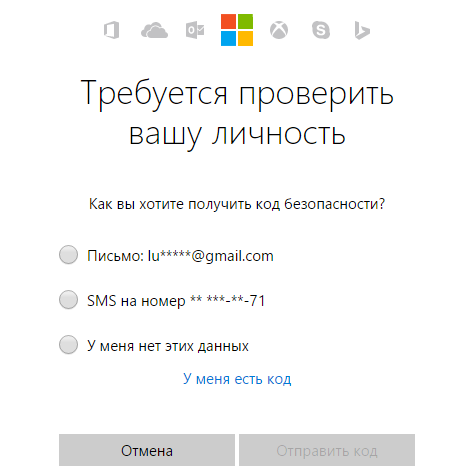
3. Problémák az MS-fiókokkal
Ha gyanús tevékenység történt a fiókjában, akkor azonnal meg kell változtatnia a jelszót. Fizetési adatait az üzletben történő vásárláshoz szükséges kártyák formájában csatolják az LC-hez, így az Ön adatait és eszközeit tudásuk nélkül felhasználhatják. Ugyanazon adat-helyreállítási oldalra lépünk, de a kapcsolatfelvétel más okát választjuk meg: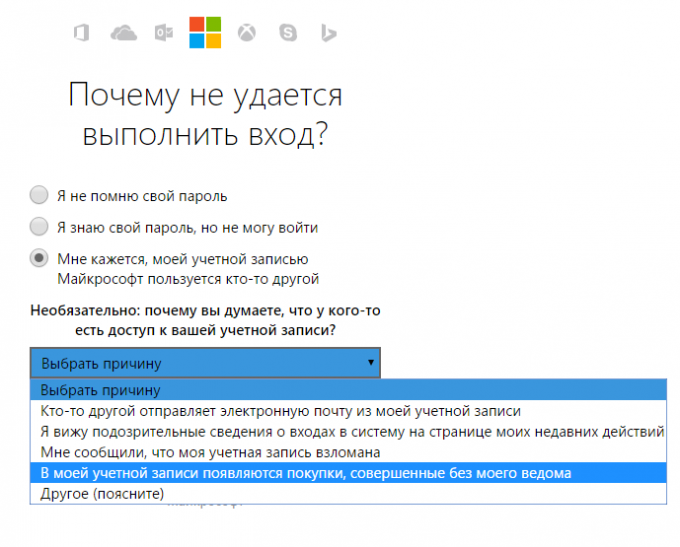
Egy linket küldünk az e-mailhez a jelszó helyreállítása érdekében, használjuk és állítsunk be egy új, összetett jelszót.
Annak érdekében, hogy megvédje a számítógépen lévő adatokat az idegenektől, a Microsoft felkínálja a felhasználókat, hogy állítsanak be egy jelszót a fiók megadásához. A jelszót a leggyakrabban állítják be windows telepítése 10, és összekapcsolható egy számlával a Microsoft rögzíti vagy helyben hozhatók létre.
Nem számít a jelszó beállítása, a számítógép felhasználó elfelejtheti. Leggyakrabban kiderül, hogy a valóságban valaki emlékszik a jelszóra, de bekapcsolt (vagy fordítva, kikapcsolt) CAPS LOCK gombbal vagy idegen nyelven írja be. Ha a probléma kiderült, hogy nem olyan általános, és valóban nem emlékszik a jelszóra, akkor visszaállíthatja, és operációs rendszer A Windows 10 ezt többféle módon teszi.
A Microsoft-fiók jelszavának visszaállítása
Ha a számítógép felhasználói jelszavát egy Microsoft-fiókhoz kötötték, amely lehetővé teszi a Windows 10 elkészítését, akkor alaphelyzetbe állítsa és telepítsen egy újat, hogy hozzáférjen a számítógéphez. A Microsoft-fiók jelszava megváltozott a hivatalos webhelyen. Ezt megteheti bármilyen számítógépről, táblagépről, telefonról, ha elérhető az internetes eszközökön.
Fontos: Az új jelszó aktiválásához egy lezárt számítógépen a felhasználói választási képernyőn csatlakoznia kell az internethez. Ezt meg lehet tenni Wi-Fi-n keresztül.
A Microsoft-fiók jelszavának visszaállításához tegye a következőket:
Ha a fiók jelszava megváltozott, visszatérhet a zárolthoz windows képernyő 10, csatlakozzon az internethez, és írjon be egy új jelszót a rendszerbe való belépéshez.
A helyileg telepített Windows 10 jelszó visszaállítása
Ha a Windows 10 felhasználói fiók jelszavát a számítógépen helyileg állította be, és nem kötötte össze a Microsoft-fiókkal, akkor kétféleképpen állíthatja vissza.
A parancssoron keresztül, amikor elindítja a helyreállítási lemezt
 Ha telepítve van windows meghajtó 10 vagy flash meghajtó / lemez a rendszer visszaállításához, ezek segítségével könnyen visszaállíthatja az operációs rendszer fiókjának jelszavát. Ehhez állítsa be a BIOS-t a számítógép indításához ezt a meghajtót, majd indítsa újra a számítógépet. Ahelyett, hogy a standard windows rendszerindítás A telepítési környezet a nyelv kiválasztásának javaslatával kezdődik. A nyelv kiválasztása helyett nyomja meg a Windows + F10 billentyűt a parancssor megnyitásához.
Ha telepítve van windows meghajtó 10 vagy flash meghajtó / lemez a rendszer visszaállításához, ezek segítségével könnyen visszaállíthatja az operációs rendszer fiókjának jelszavát. Ehhez állítsa be a BIOS-t a számítógép indításához ezt a meghajtót, majd indítsa újra a számítógépet. Ahelyett, hogy a standard windows rendszerindítás A telepítési környezet a nyelv kiválasztásának javaslatával kezdődik. A nyelv kiválasztása helyett nyomja meg a Windows + F10 billentyűt a parancssor megnyitásához.
Megjegyzés: Ha a billentyűkombináció nem nyitja meg a parancssort, akkor ezt az alábbiak szerint teheti meg. A telepítési ablak bal alsó sarkában egy nyelv kiválasztására vonatkozó javaslattal kattintson a "Rendszer-visszaállítás" elemre. Ezután válassza ki az elemeket: „Hibaelhárítás” - „Speciális beállítások” - „Parancssor”.
Kövesse a következő lépéseket a parancssorban:
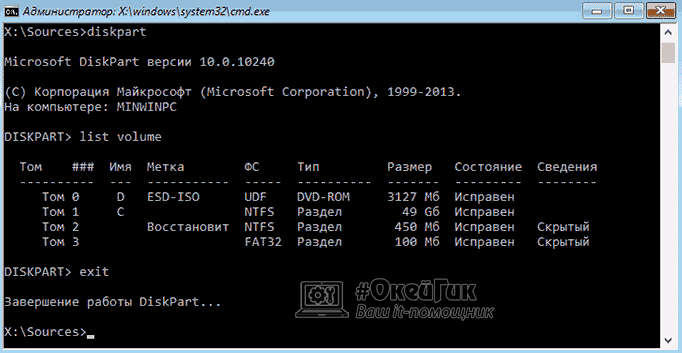
Indítsa el a számítógépet a főbből merevlemezA jelszóbeviteli képernyőn a jobb alsó sarokban kattintson a "Kisegítő lehetőségek" elemre, majd a parancssor megnyílik. Ebben be kell írnia és meg kell erősítenie a parancsot:
Net felhasználónév new_password
felhasználónév - A Windows 10 felhasználóneve, amelyre a jelszó visszaáll. Ha a név több szóból áll, ezeket idézőjelbe kell tenni. Ha nem emlékszik a felhasználónevére, akkor felismerheti azt, ha a parancssorba beírja a net users parancsot.
ÚjJelszó - jelszó, amelyet a jövőben használnak az operációs rendszerbe való belépéshez.
Beépített rendszergazdai fiókkal
A Windows 10 rendszerben van egy beépített rendszergazdai fiók, amelyen keresztül visszaállíthatja a jelszót. Kérjük, vegye figyelembe ezt ezt a módszert csak akkor releváns, ha a Professional vagy a Corporate telepítve van a számítógépre windows verziók 10.
A jelszó visszaállításához a beépített rendszergazdai fiókra van szüksége:
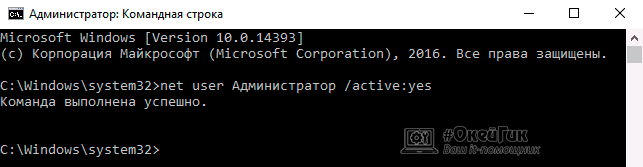
A fenti lépések elvégzése után a számítógépet rendszergazdai jogokkal rendelkező fiók alatt indíthatja el, és letilthatja a korábban aktivált beépített fiókot.




